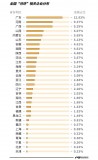工作表输出到纸张就是打印,在Excel中,关于打印方面给出了一个对象,专门进行打印格式的设置,本节内容主要分析一下,不同打印参数的设置。

如下表所示,通过VBA代码设置,可将打印格式进行有效设置,进而实现更加合理的打印效果。

设置过程中,用到一个对象PageSetup,此对象通过WorkSheet对象之下的PageSetup属性返回。
如:set xP=Activesheet.PageSetup
xP就代表当前活动工作表的PageSetup对象。
通过对xP属性设置就可以实现工作表打印格式设置。
PageSetup属性如下表:
属性 |
AlignMarginsHeaderFooter |
Application |
BlackAndWhite |
BottomMargin |
CenterFooter |
CenterFooterPicture |
CenterHeader |
CenterHeaderPicture |
CenterHorizontally |
CenterVertically |
Creator |
DifferentFirstPageHeaderFooter |
Draft |
EvenPage |
FirstPage |
FirstPageNumber |
FitToPagesTall |
FitToPagesWide |
FooterMargin |
HeaderMargin |
LeftFooter |
LeftFooterPicture |
LeftHeader |
LeftHeaderPicture |
LeftMargin |
OddAndEvenPagesHeaderFooter |
Order |
Orientation |
Pages |
PaperSize |
Parent |
PrintArea |
PrintComments |
PrintErrors |
PrintGridlines |
PrintHeadings |
PrintNotes |
PrintQuality |
PrintTitleColumns |
PrintTitleRows |
RightFooter |
RightFooterPicture |
RightHeader |
RightHeaderPicture |
RightMargin |
ScaleWithDocHeaderFooter |
TopMargin |
Zoom |

代码
下面通过一个具体的示例来进行演示。
Private Sub SetPageSetup()
With Me.PageSetup '设置打印格式
.PaperSize = xlPaperA4 '设置打印纸张大小为A4
.Orientation = xlPortrait '纵向打印 xlLandscape '横向打印
.PrintGridlines = False '设置是否打印单元格网格线
.Draft = False '设置不打印工作表中的图形
.BlackAndWhite = True '指定为黑白打印
.PrintArea = Me.UsedRange.Address '设置打印范围
.PrintTitleRows = Me.Rows("1:2").Address '设置第一行和第二行为每页打印
.PrintTitleColumns = Me.Columns(1).Address '设置第一列每页打印
.TopMargin = 30 '设置上边距 以点为单位
.FooterMargin = 30 '设置下边距
.LeftMargin = 50 '设置左边距
.RightMargin = 50 '设置右边距
.Zoom = 110 '设置打印缩放比110%,范围10~400
End With
Me.PrintPreview '打印预览
End Sub

打印效果

当然了,打印设置在Excel中的"页面布局"里可以进行设置,设置方法也很简单,所见即所得。
通过VBA代码实现可以提高对工作表自动化操作的效率,同时也为了实现更加完整的编程理念,要有一个全面的理解。
欢迎关注、收藏
---END---
,